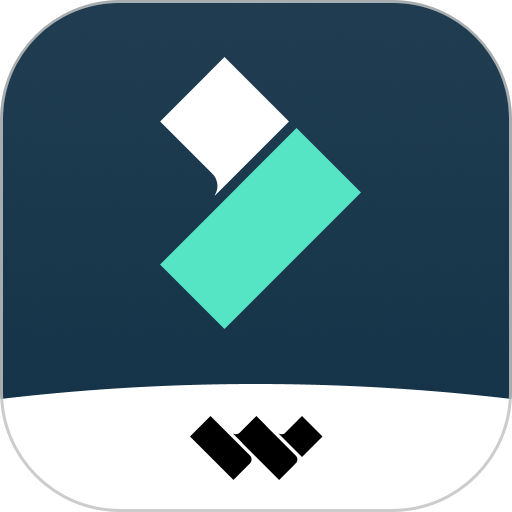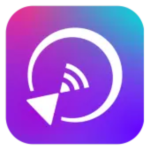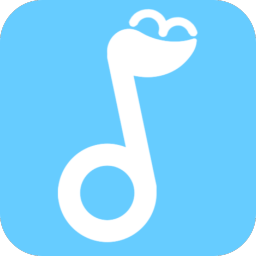- outlook怎么提取收件箱文件 06-27 15:12
- outlook怎么设置用户名 06-27 14:58
- outlook怎样定时发邮件 06-27 14:46
- outlook怎样禁用加载项 06-27 14:42
- outlook邮件怎么导出 06-27 14:03
- Outlook邮箱如何设置自动回复 06-27 14:00
- outlook如何设置任务提醒 06-27 13:47
- outlook怎样禁用加载项 06-14 08:21
很多用户在使用Outlook2013软件的时候,想要设置书签,但是不知道具体如何设置。这里为大家带来关于书签的设置方法介绍,快一起来看看吧!
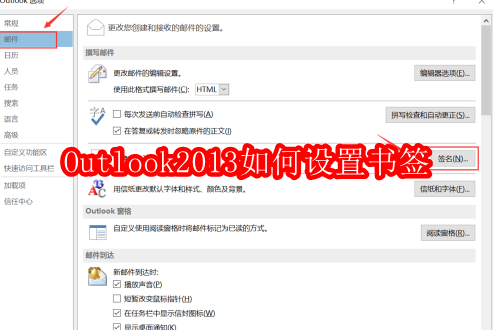
打开outlook2013邮箱客户端,登录你的个人邮箱或公司邮箱。左上角点击“文件”,打开“选项”。
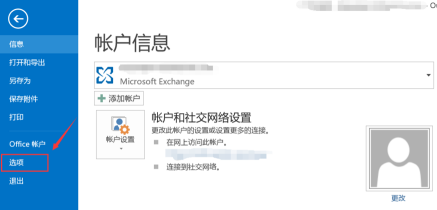
下一步,选择“邮件”,打开“创建和修改邮件签名”。
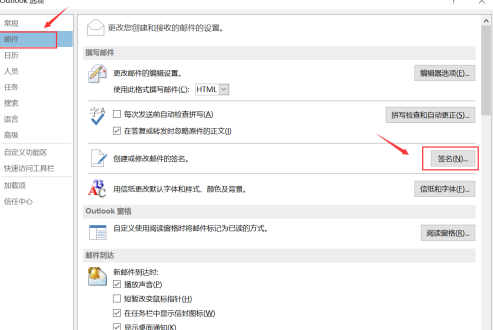
编辑签名内容,如图所示。可以自定义,发邮件和回复邮件时候是否使用签名。可以编辑多个签名,不同场合使用。
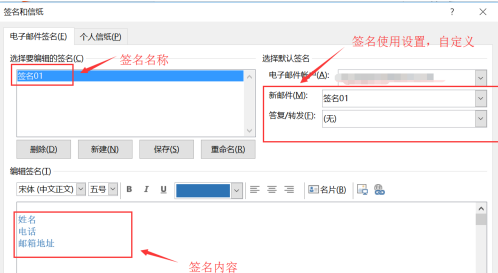
3.77MB / 2025-08-21
882.96MB / 2025-08-20
25.43MB / 2025-08-20
11.73MB / 2025-08-20
155.04MB / 2025-08-20
94.78MB / 2025-08-20
3.77MB
2025-08-21
8.62MB
2025-08-21
2.10MB
2025-08-20
8.28MB
2025-08-20
62.79MB
2025-08-20
246.51MB
2025-08-20
84.55MB / 2025-07-23
248.80MB / 2025-07-09
2.79MB / 2025-06-04
63.90MB / 2025-07-08
1.90MB / 2024-11-06
210.99MB / 2025-06-09
374.16MB / 2025-01-24
京ICP备14006952号-1 京B2-20201630 京网文(2019)3652-335号 沪公网安备 31011202006753号违法和不良信息举报/未成年人举报:legal@3dmgame.com
CopyRight©2003-2018 违法和不良信息举报(021-54473036) All Right Reserved